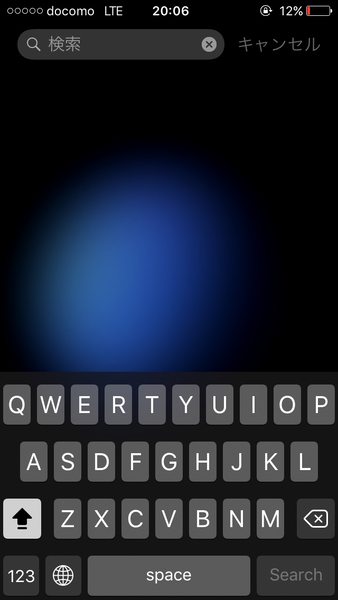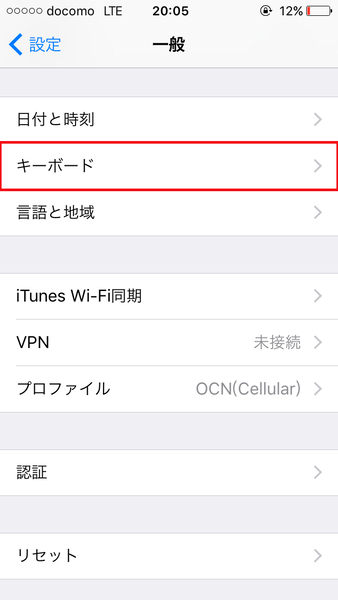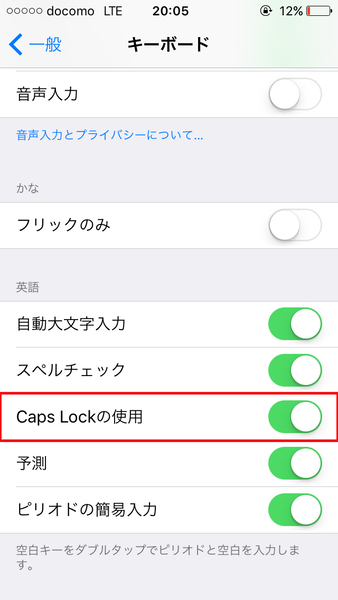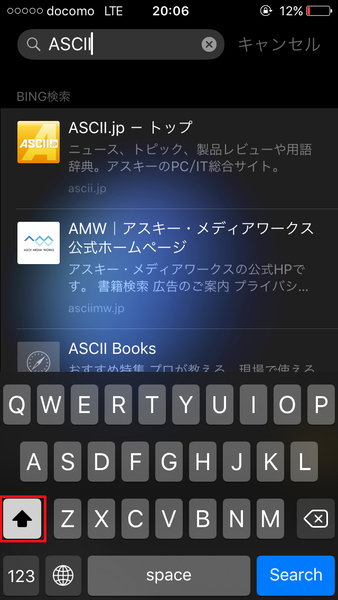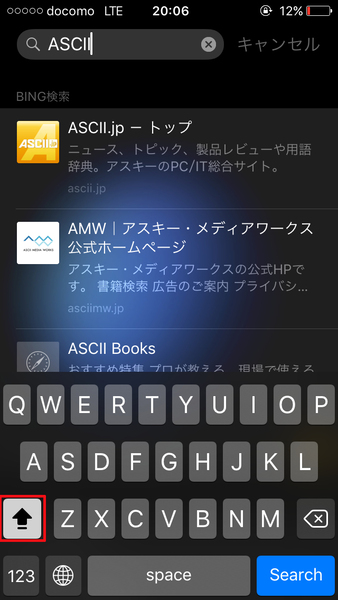みなさま、こんにちは。
PCではおなじみの「Caps Lock」。英字の大文字を連続して入力する際に使う機能ですが、iPhoneでも使えます。
まずは「設定」→「一般」→「キーボード」と進み、「Caps Lockの使用」がオンになっていることを確認します。
シフトキーを一度押すだけだと、ひとつ大文字を入力した段階でシフトが解除されてしまいますが、
シフトキーをダブルタップすると、Caps Lockが有効に。シフトキーの形状が変わるため、ひと目で判別できます。連続して英字の大文字を入力する機会の多い方は、ぜひ使ってみてください!
■まとめて読みたい方はこちら
iPhoneとiPadで使える超便利Tips集
■つばさが紹介したiPhoneテクニックが動画になりました
iPhone使い方講座